|
AURORE 
Ringrazio Saturnella per avermi permesso di tradurre i suoi tutorial. 
qui puoi trovare qualche risposta ai tuoi dubbi. Se l'argomento che ti interessa non è presente, ti prego di segnalarmelo. Questo tutorial è una creazione di Saturnella e non può essere copiato su altri siti nè essere offerto per il download. Lo stesso vale per la mia traduzione. E' anche proibito togliere il watermark dal materiale; rispettiamo il lavoro dei creatori di tubes, senza i quali non potremmo creare tutorials. Questo tutorial è stato creato con PSP x5, ma può essere eseguito anche con le altre versioni di PSP. Per tradurlo ho usato PSP X. La principale differenza tra le due versioni riguarda le funzioni Immagine>Rifletti/Capovolgi. Vedi la mia scheda qui Occorrente: Materiale qui Per i tubes grazie Colybrix, Luna e Mtfp. (in questa pagina trovi i links ai loro siti). Filtri in caso di dubbi, ricorda di consultare la mia sezione filtri qui Filters Unlimited 2.0 qui Mehdi - Wavy Lab qui L&K - Zitah qui L&K - Pia qui AAA Frames - Foto Frame qui Alien Skin Eye Candy 5 Impact - Glass qui Mock - Windo qui Alf's border FX - Mirror Bevel qui Plugin Galaxy - Instant Mirror - Sunshine qui Mura's Meister - Perspective Tiling qui I filtri Mock e Alf's Border FX si possono usare da soli o importati in Filters Unlimited. (come fare vedi qui). Se un filtro fornito appare con questa icona  non esitare a cambiare modalità di miscelatura e opacità secondo i colori utilizzati. Metti il preset Cliccando sul file una o due volte (a seconda delle tue impostazioni), automaticamente il preset si installerà nella cartella corretta. perchè uno o due clic vedi qui Metti la selezione nella cartella Selezioni. Apri la maschera in Psp e minimizzala con il resto del materiale. 1. Imposta il colore di primo piano con il colore chiaro #dfc7af, e il colore di sfondo con il colore scuro #111b1d. 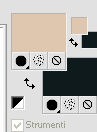 Apri una nuova immagine trasparente 900 x 550 pixels. Effetti>Plugins>Mehdi - Wavy Lab. Il filtro lavora con i colori impostati nella paletta dei materiali. Il primo è il colore di sfondo, il secondo il colore di primo piano. Mantieni il terzo colore creato dal filtro. 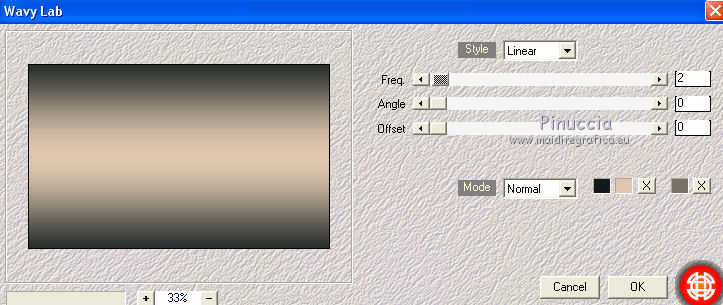 2. Livelli>Duplica. Effetti>Plugins>L&K - L&K Zitah 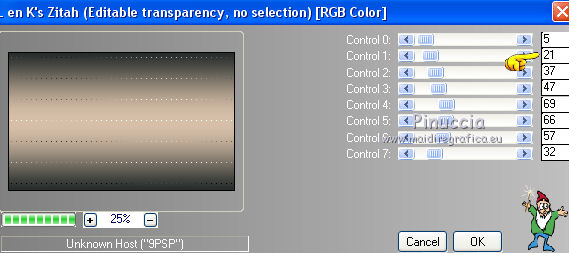 3. Effetti>Effetti di distorsione>Onda. 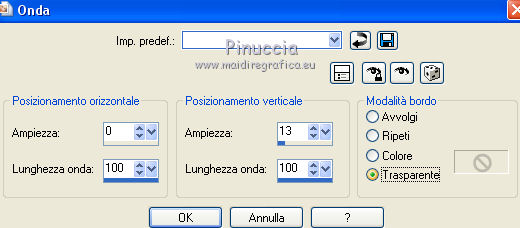 4. Effetti>Effetti 3D>Sfalsa ombra.  5. Effetti>Effetti di immagine>Motivo unico.  6. Effetti>Plugins>Filters Unlimited 2.0 - Mocks - Windo. 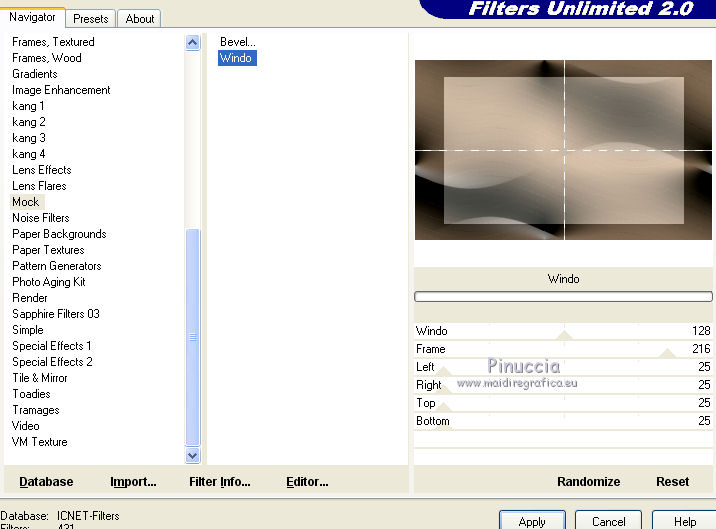 7. Effetti>Plugins>Filters Unlimited 2.0 - Alf’s border Fx - Mirror bevel. 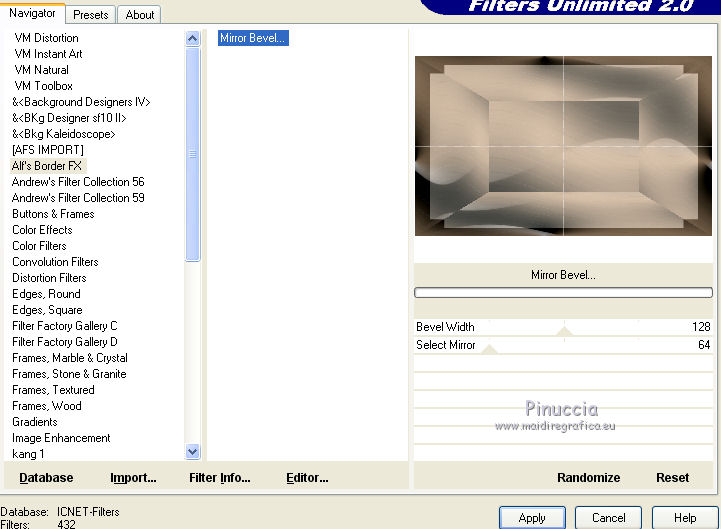 8. Effetti>Plugins>Filters Unlimited 2.0 - Tile & Mirror - Mirror (horizontal). 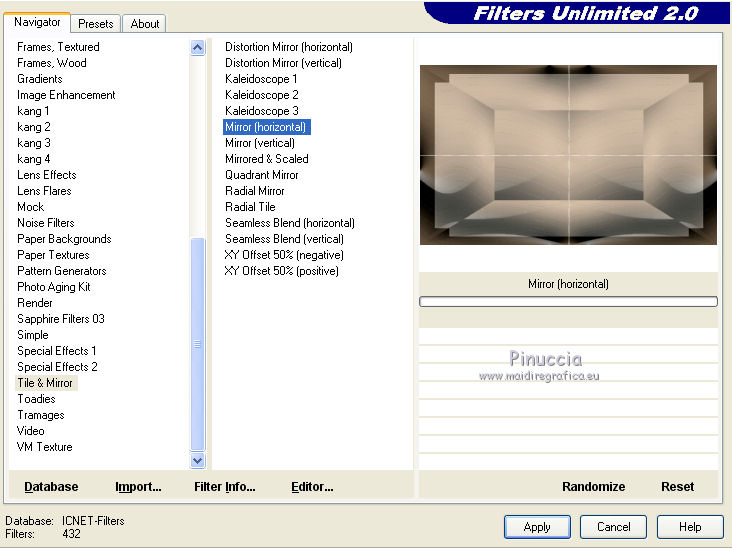 Cambia la modalità di miscelatura di questo livello in Differenza, opacità 100. 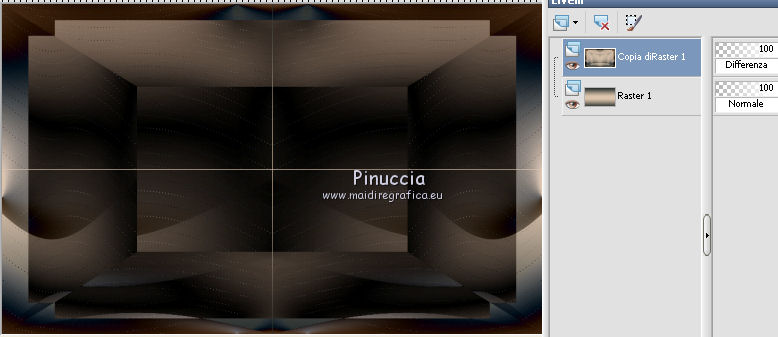 9. Livelli>Duplica. Cambia la modalità di miscelatura di questo livello in Indebolisci, e abbassa l'opacità al 50%. 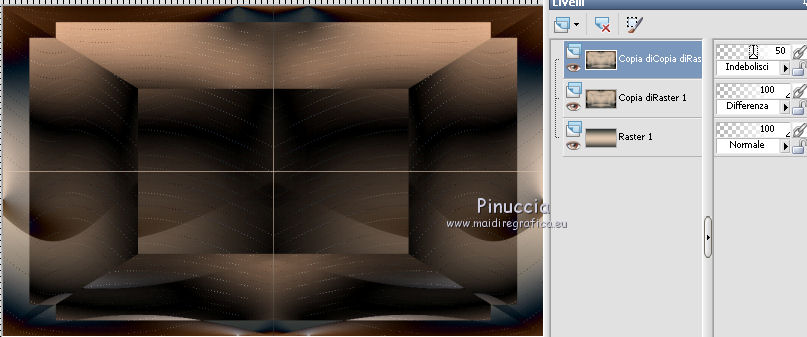 Livelli>Unisci>Unisci visibile. 10. Livelli>Duplica. Immagine>Ridimensiona, all'85%, tutti i livelli non selezionato. 11. Effetti>The Plugin Site>Instant Mirror. 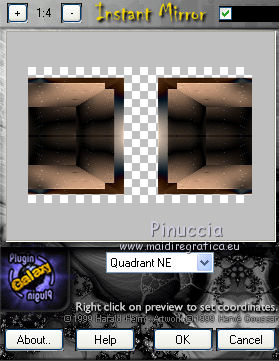 12. Effetti>Effetti 3D>Sfalsa ombra.  13. Selezione>Carica/Salva selezione>Carica Selezione da disco. Cerca e carica la selezione sat_aurore1. 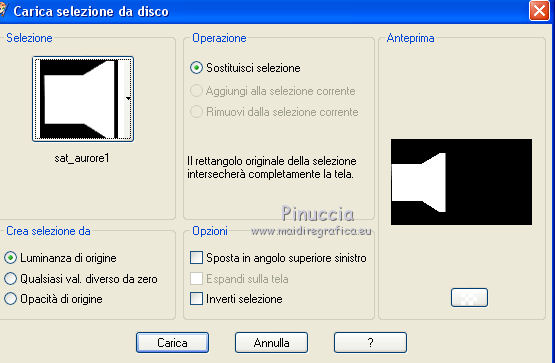 14. Livelli>Nuovo livello raster. Apri il tube del paesaggio di Luna e vai a Modifica>Copia. Torna al tuo lavoro e vai a Modifica>Incolla nella selezione. Selezione>Deseleziona. 15. Livelli>Duplica. Immagine>Rifletti. Livelli>Unisci>Unisci giù. 16. Effetti>Effetti 3D>Sfalsa ombra, con i settaggi precedenti. 17. Attiva il livello inferiore di sfondo. Attiva lo strumento Selezione  , ,clicca sull'icona Selezione personalizzata  e imposta i seguenti settaggi:  Selezione>Innalza selezione a livello. 18. Effetti>Plugins>L&K - L&K Pia. 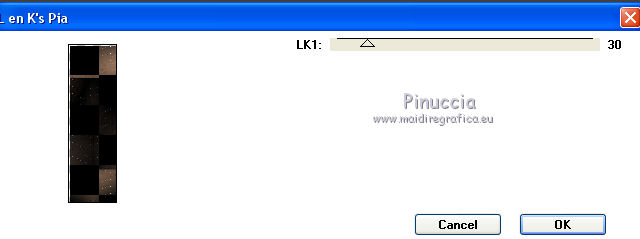 19. Effetti>Effetti 3D>Sfalsa ombra, con i settaggi precedenti. Selezione>Deseleziona. 20. Attiva nuovamente il livello di sfondo. Selezione personalizzata   Selezione>Innalza selezione a livello. 21. Livelli>Disponi>Sposta su. 22. Effetti>Plugins>The Plugin Site - Sunshine, seleziona il preset Sunset 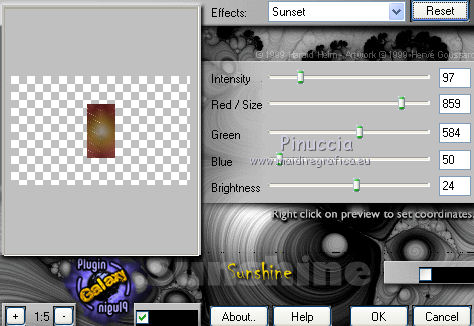 Selezione>Deseleziona. 23. Effetti>Effetti 3D>Sfalsa ombra, con i settaggi precedenti. Livelli>Unisci>Unisci visibile. 24. Effetti>Plugins>AAA Frames - Foto Frame. 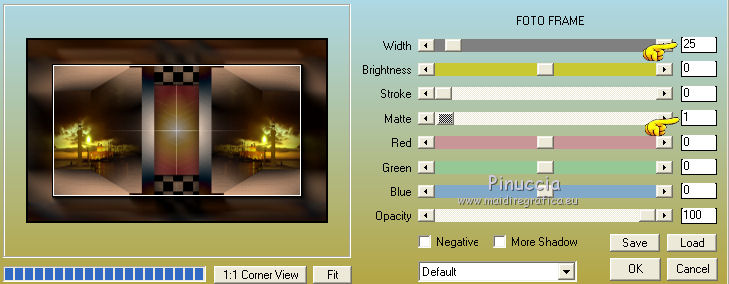 25. Livelli>Duplica. Effetti>Effetti di immagine>Motivo unico, con i settaggi precedenti.  26. Effetti>Plugins>Mura Meister’s - Perspective tiling.  27. Effetti>Effetti 3D>Sfalsa ombra.  28. Effetti>Effetti di distorsione>Allarga (nelle versioni più recenti di PSP Compressione).  29. Attiva il livello di sfondo. Livelli>Duplica. Livelli>Disponi>Porta in alto. 30. Effetti>Effetti geometrici>Cerchio.  31. Immagine>Ridimensiona, al 20%, tutti i livelli non selezionato. 32. Effetti>Plugins>Alien Skin Eye Candy 5 Impact - Glass. Seleziona il preset sat-aurore-glass e ok (questa è la denominazione del file fornito nel materiale, importandolo nella cartella del filtro lo troverai con la denominazione say_inaya-glass).  Questi i settaggi che, in caso di problemi con il preset, puoi impostare manualmente. 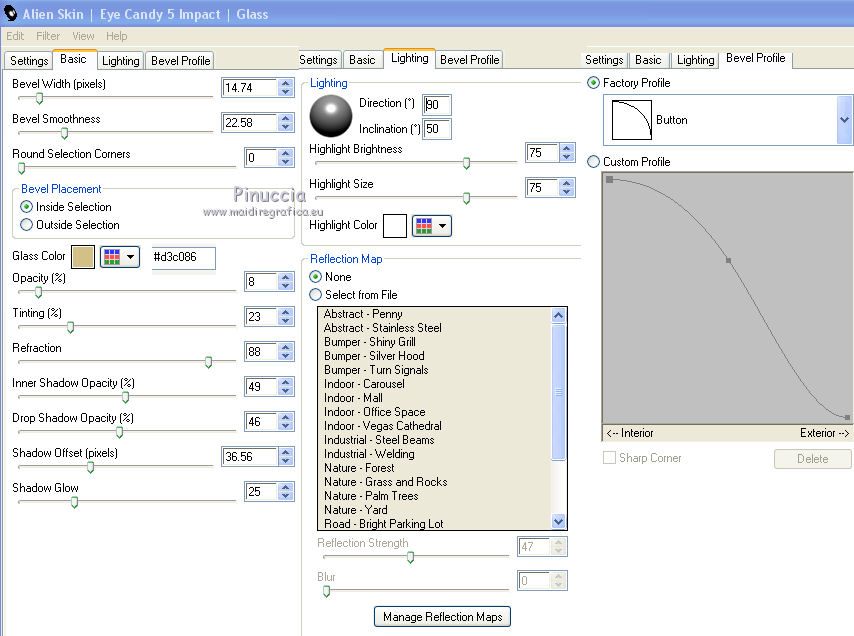 Livelli>Unisci>Unisci visibile. 33. Apri il tube deco1 e vai a Modifica>Copia. Torna al tuo lavoro e vai a Modifica>Incolla come nuovo livello. Lascialo come sta. E' già correttamente posizionato. Cambia la modalità di miscelatura di questo livello in Moltiplica, o secondo i tuoi colori. 34. Attiva nuovamente il livello di sfondo. Livelli>Nuovo livello raster. Imposta il colore di primo piano con il colore bianco. Riempi  il livello con questo colore. il livello con questo colore.Livelli>Nuovo livello maschera>Da immagine. Apri il menu sotto la finestra di origine e vedrai la lista dei files aperti. Seleziona la maschera Narah_Mask_Abstract203, con i seguenti settaggi:  Effetti>Effetti di bordo>Aumenta. Livelli>Unisci>Unisci gruppo. Immagine>Rifletti. Cambia la modalità di miscelatura di questo livello in Indebolisci, e abbassa l'opacità all'85% (o secondo i tuoi colori). 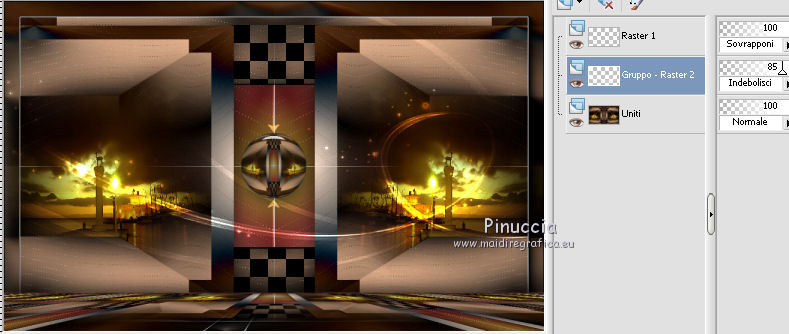 35. Attiva il livello superiore. Apri il tube della donna e vai a Modifica>Copia. Torna al tuo lavoro e vai a Modifica>Incolla come nuovo livello. Immagine>Ridimensiona, al 60%, tutti i livelli non selezionato. Regola>Messa a fuoco>Accentua messa a fuoco. 36. Effetti>Effetti 3D>Sfalsa ombra.  37. Apri il tube dei fiori di Mtfp, e vai a Modifica>Copia. Torna al tuo lavoro e vai a Modifica>Incolla come nuovo livello. Immagine>Ridimensiona, al 50%, tutti i livelli non selezionato. Regola>Messa a fuoco>Accentua messa a fuoco. Effetti>Effetti 3D>Sfalsa ombra, con i settaggi precedenti.  38. Aggiungi il tuo nome e/o il tuo watermark su un nuovo livello. 39. Immagine>Aggiungi bordatura, 1 pixel, simmetriche, con il colore nero. 40. Immagine>Ridimensiona, a 900 pixels di larghezza, tutti i livelli selezionato. Regola>Messa a fuoco>Maschera di contrasto.  Salva in formato jpg. Per questo esempio ho usato tubes di Gabry, Luna e ClaudiaViza.   Se hai problemi o dubbi, o trovi un link non funzionante, o anche soltanto per dirmi che ti è piaciuto, scrivimi. 2 Agosto 2013 |